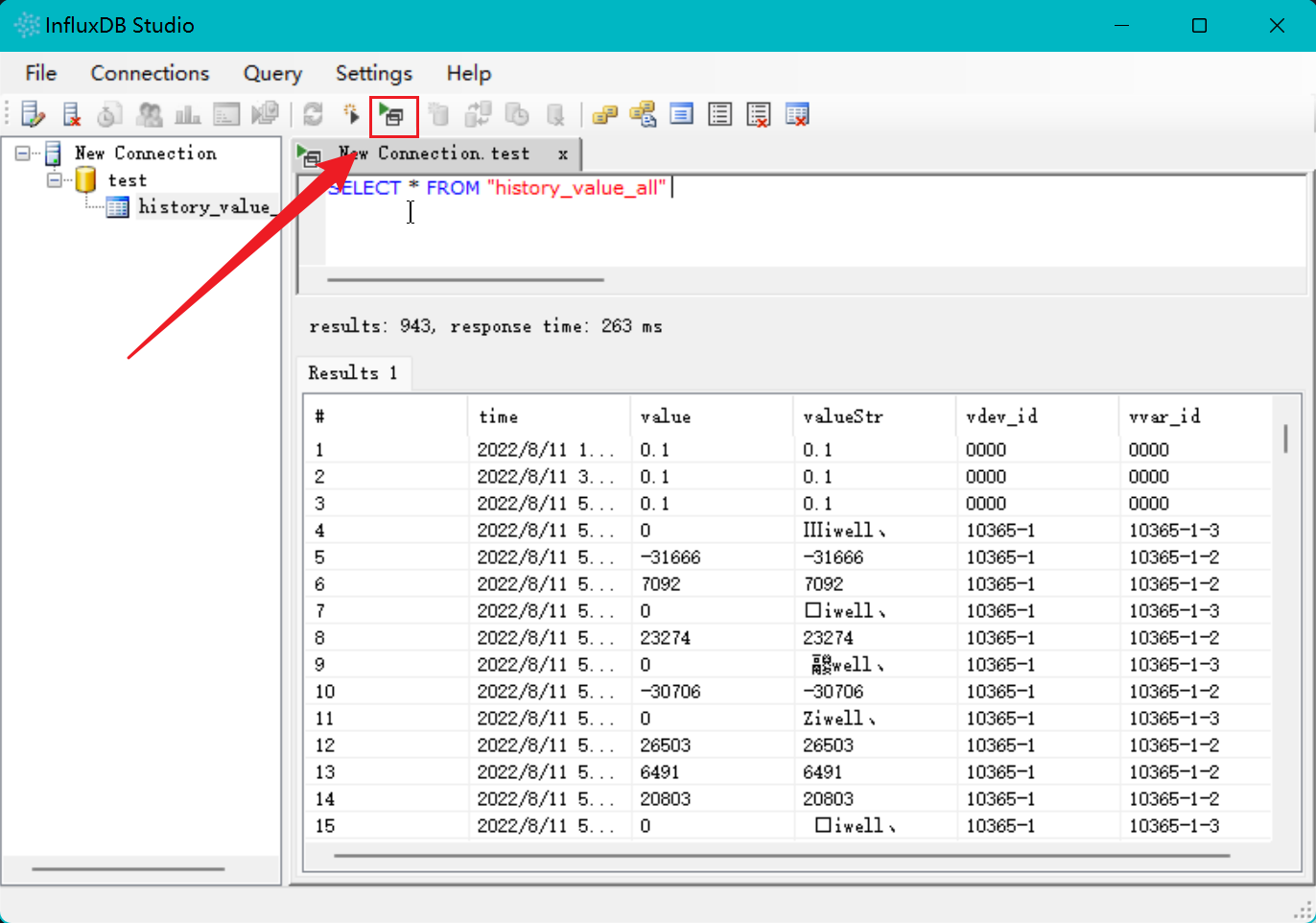基础配置
1. 注册登录
我们可以选择在阿里云或者华为云等直接购买 InfluxDB 数据库。这里介绍的是使用阿里云 InfluxDB 数据库��。
首先可以进入阿里云官网注册账号并登录,相关产品需要进行实名制验证才能进行购买。
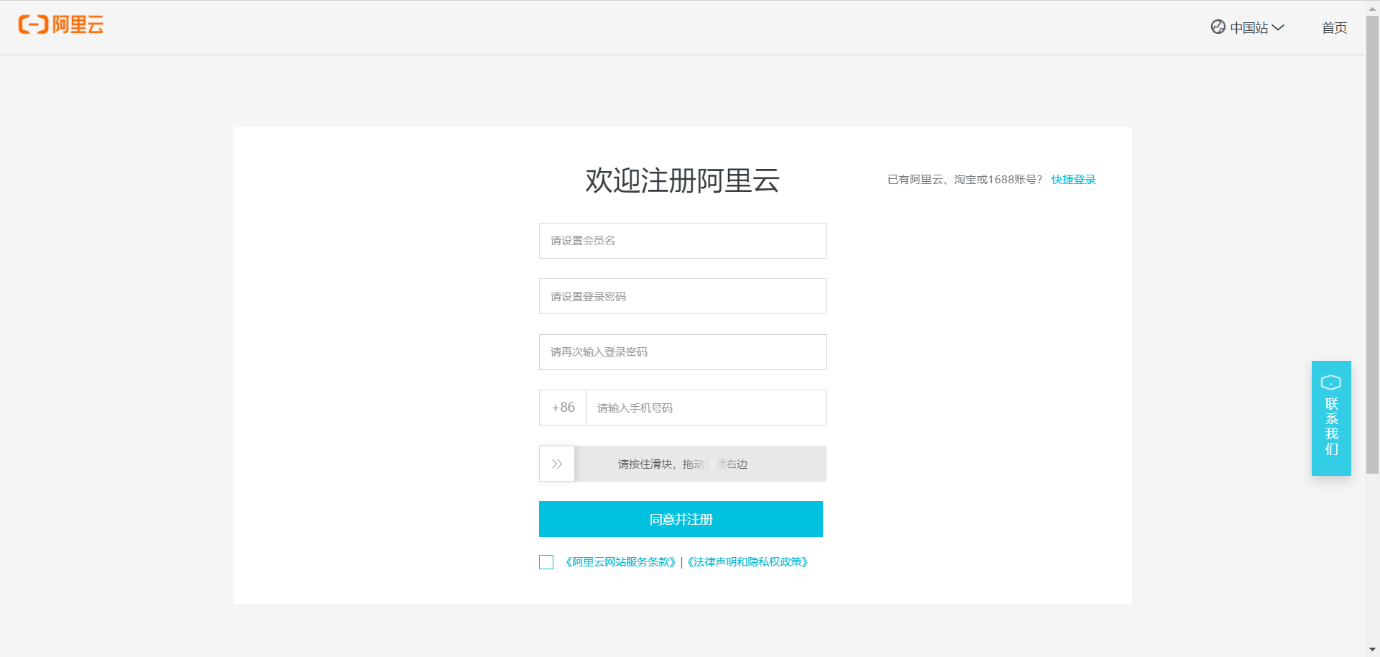
2. 数据库购买
在搜索栏中搜索InfluxDB,选择时序数据库 InfluxDB;
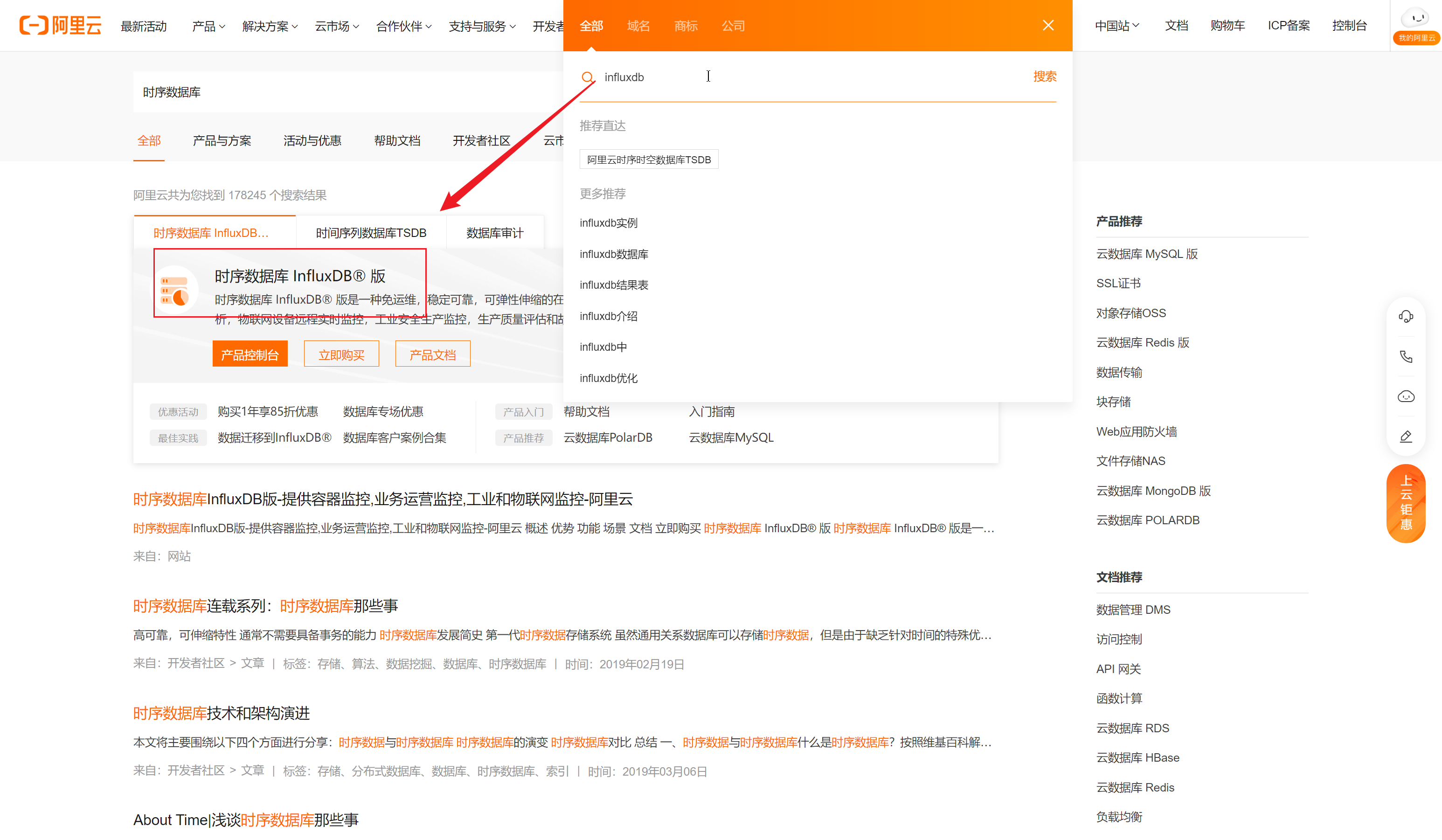
按照需求选择合适的数据库规格;
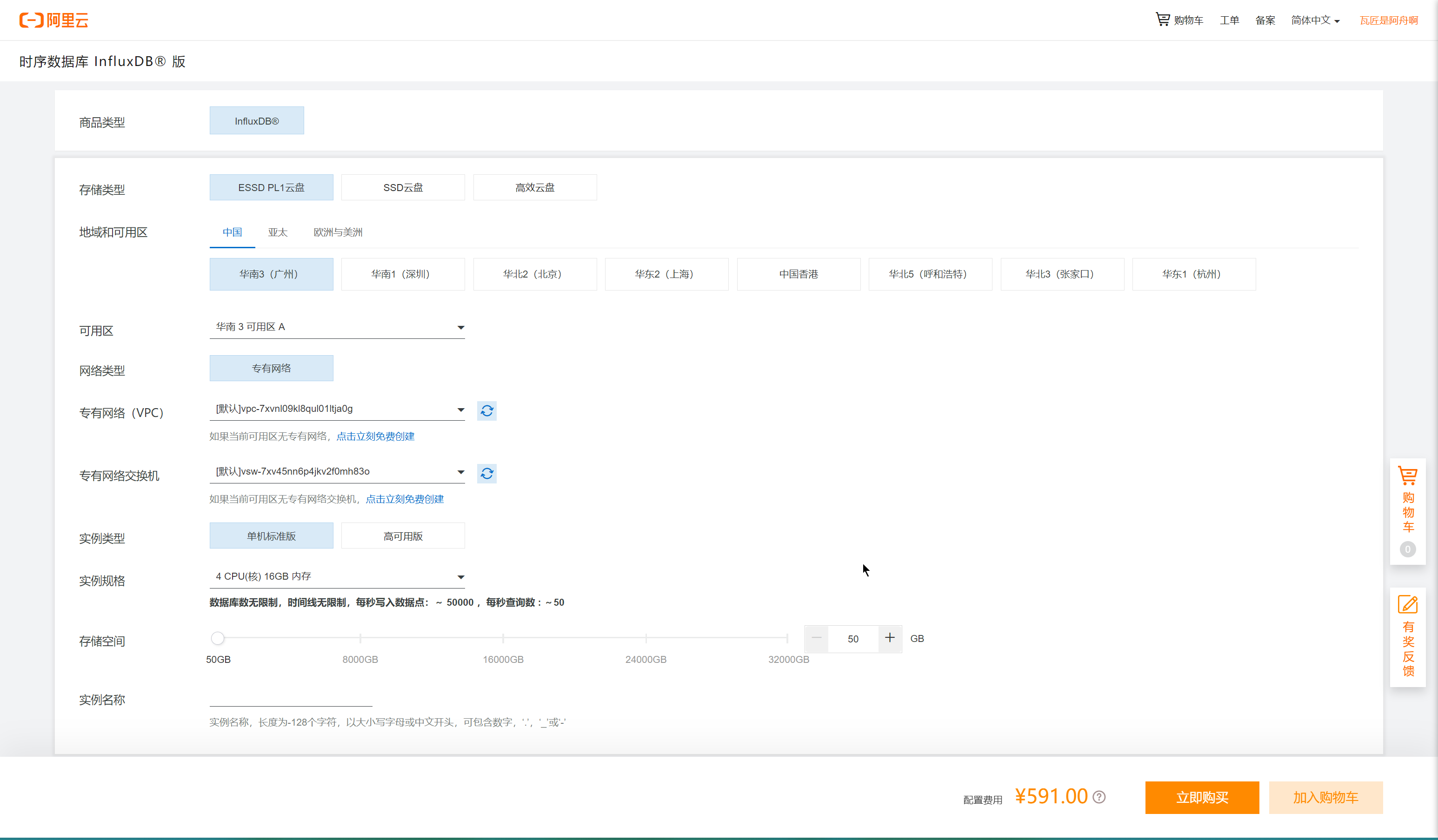
提示
网络、网络交换机已经地域配置对数据存储无关,可自行配置。
InfluxDB 数据库配置
购买成功后,进入实例列表进行管理。
1. 设置网络白名单
根据提示【设置网络白名单】,获取网络链接,获取到的公共网络地址为数据库连接地址;
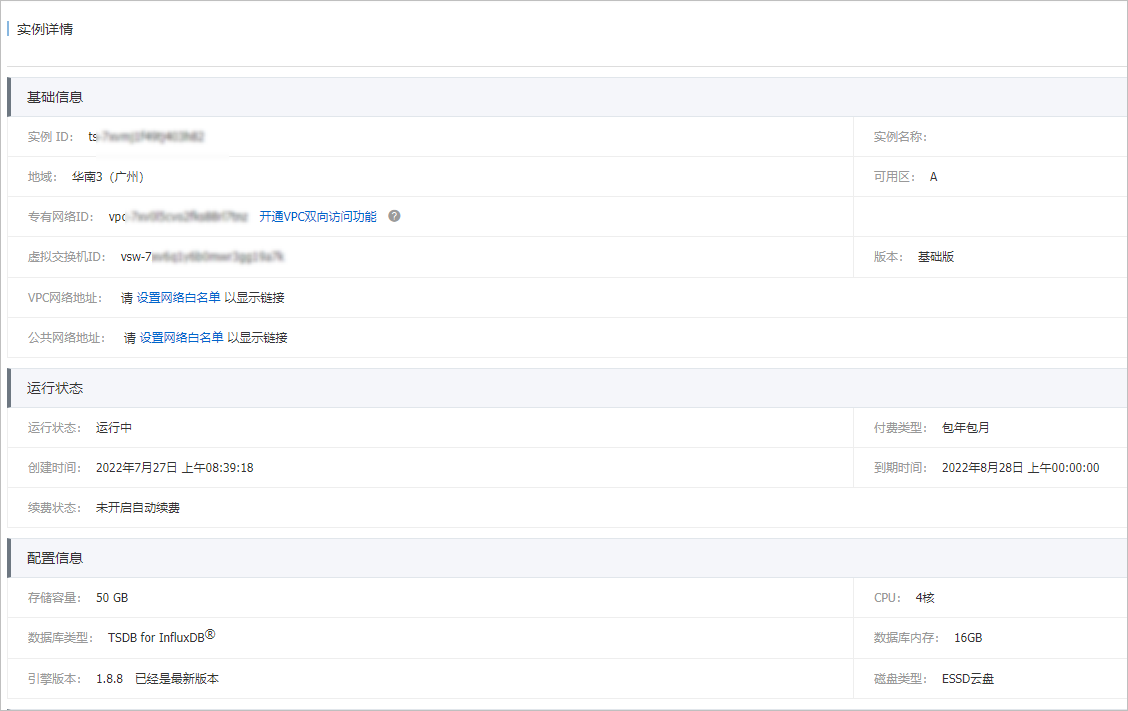
提示
相关 IP 白名单请联系技术咨询获取。
2. 创建用户
在左侧【时序数据管理】->【账号管理】,点击【创建】;
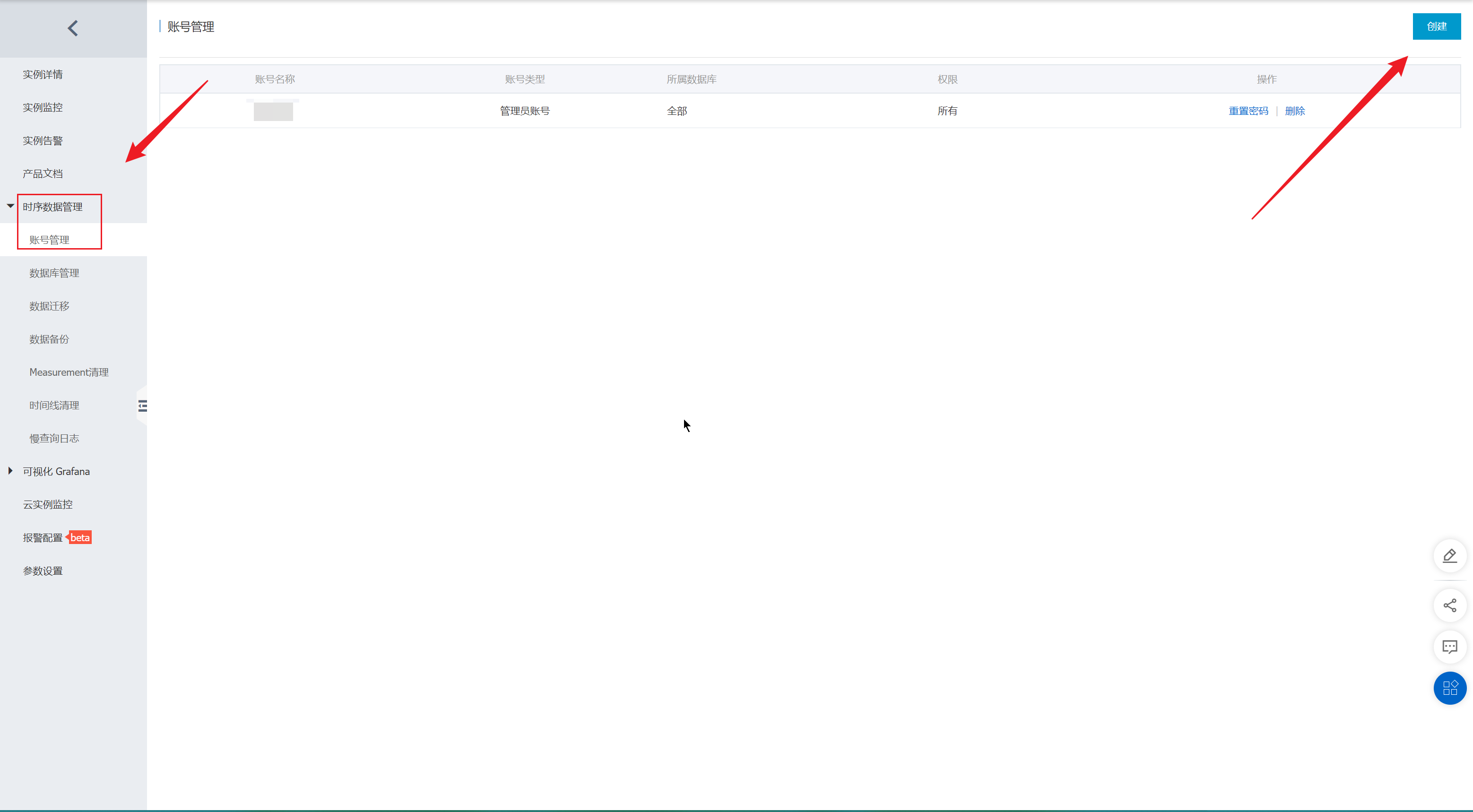
进入创建页面,创建连接数据的管理员用户和密码;
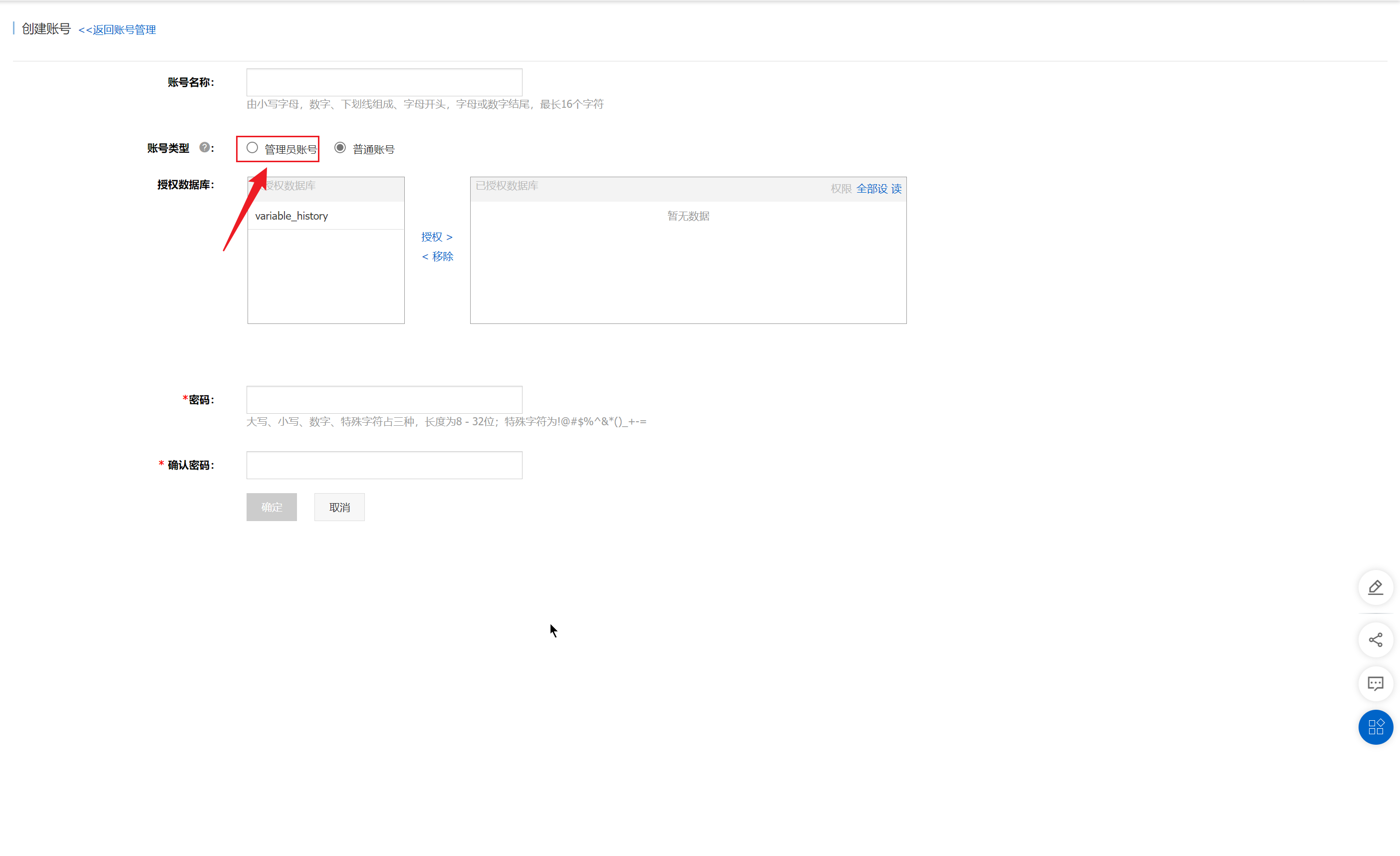
3. 创建数据库
在左侧【时序数据管理】->【数据库管理】,点击【创建】;
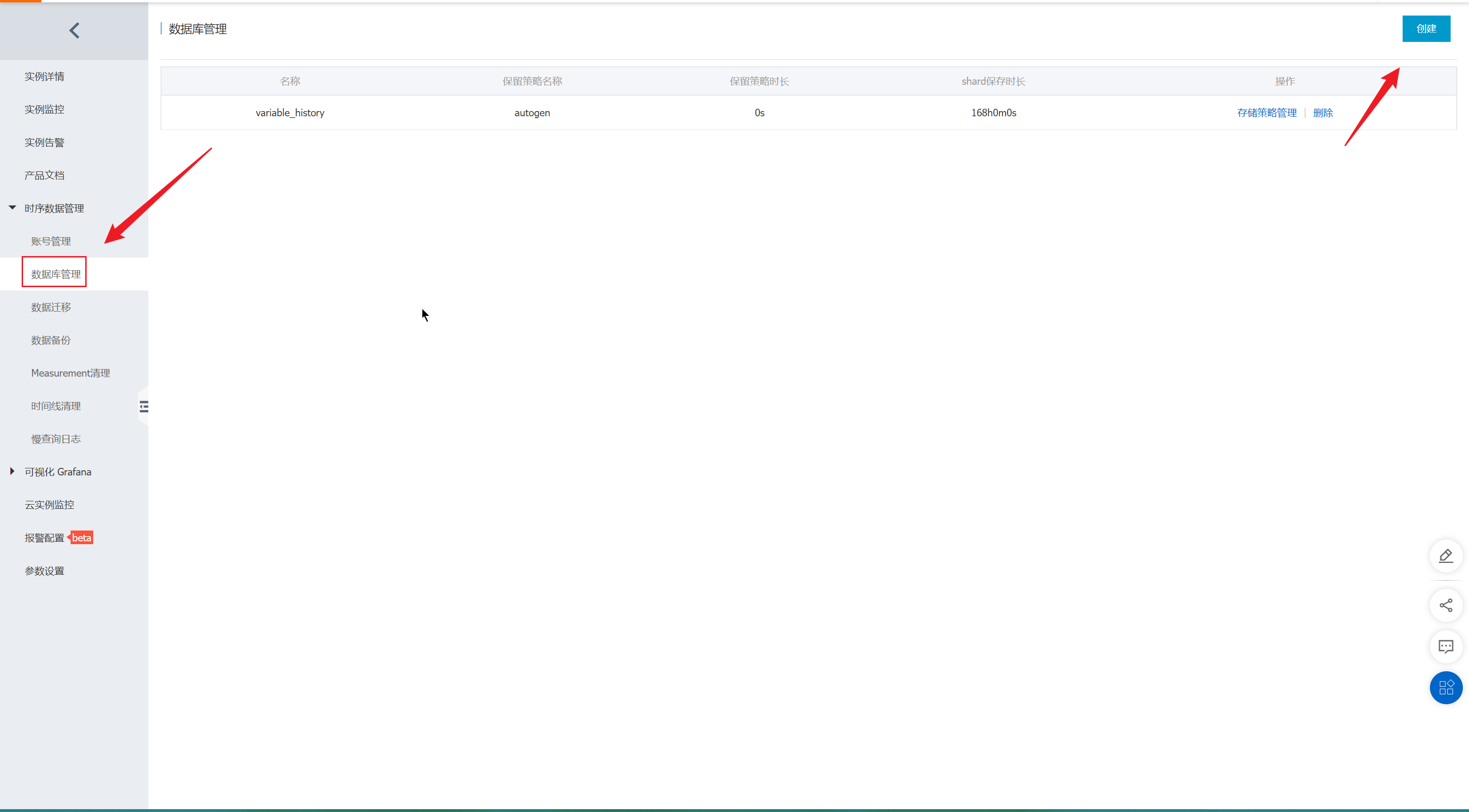
在弹窗中输入数据库名称,创建数据库;
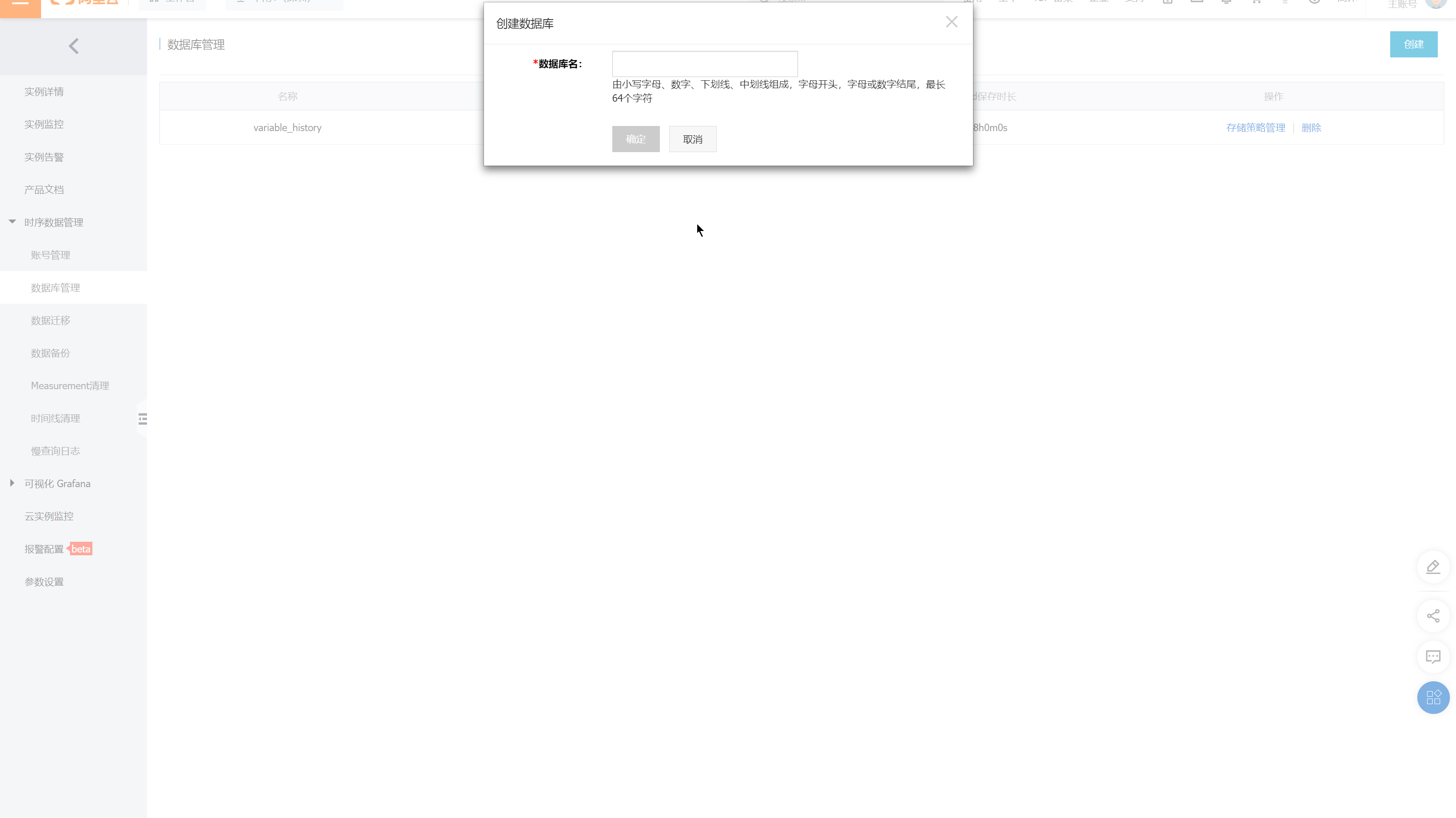
连接配置
在项目存储中,进行自定义配置;
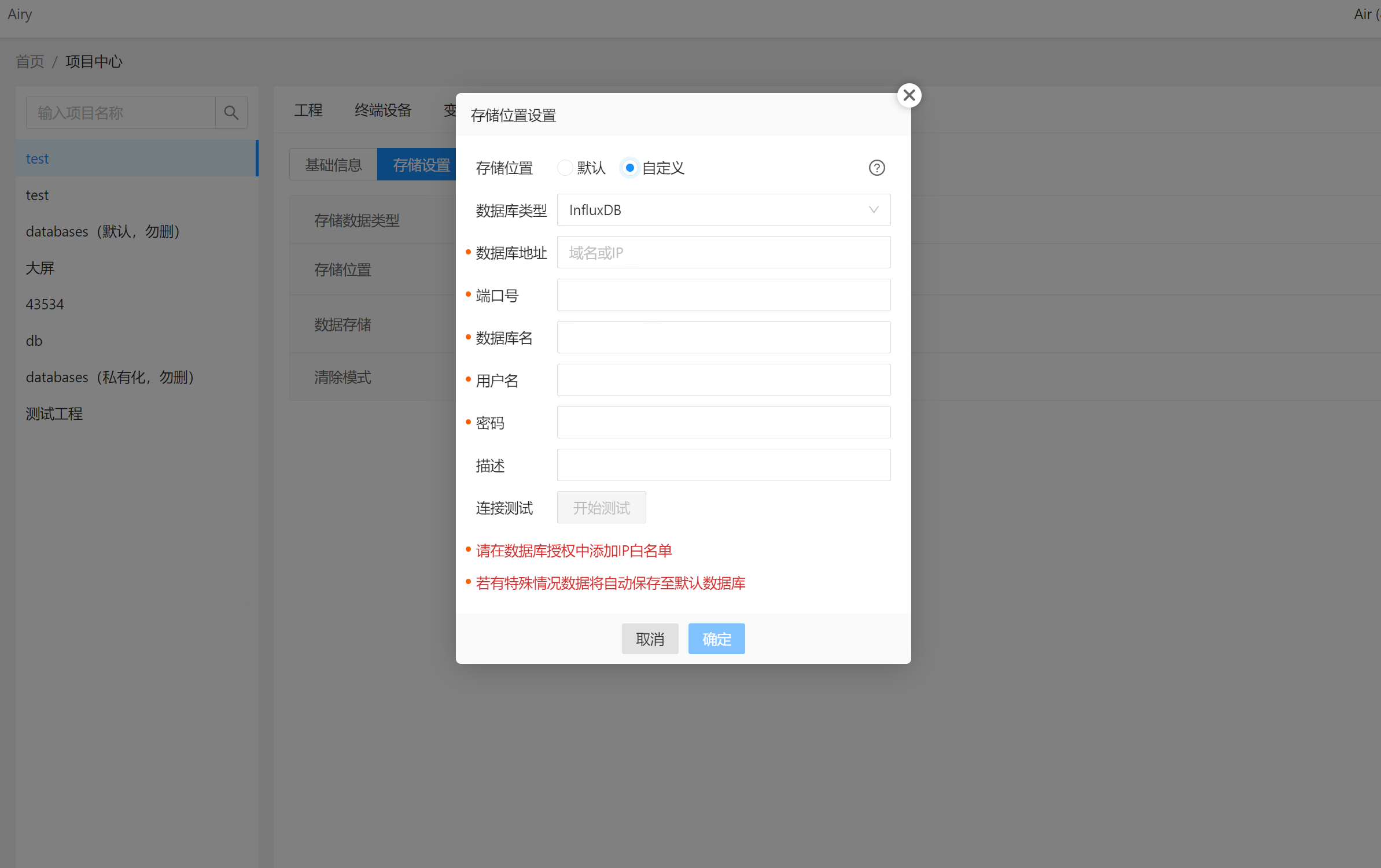
提示
具体配置请参考数据自定义存储配置
数据验证
1. 历史数据查询
自定义数据库配置 完成后,数据将会存储到自定义的数据库中,此时企业平台的历史数据也将直接从该数据库中进行查询展示;
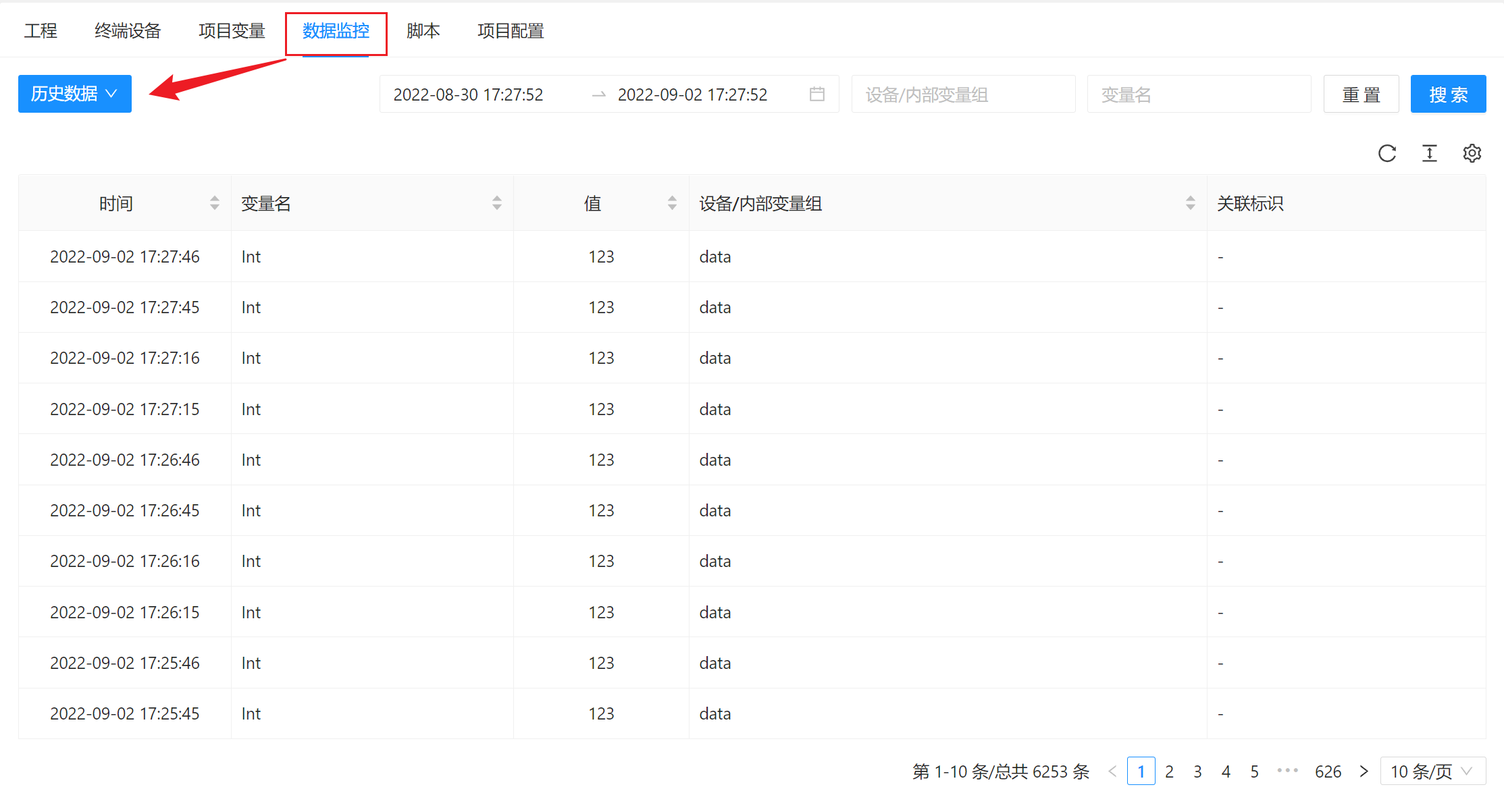
2. 第三方工具
使用第三方工具连接数据库进行数据查询,这里使用InfluxDB Studio进行验证,点击下载;
2.1 下载解压
下载并解压完成后,进入目录中,执行InfluxDBStudio.exe;
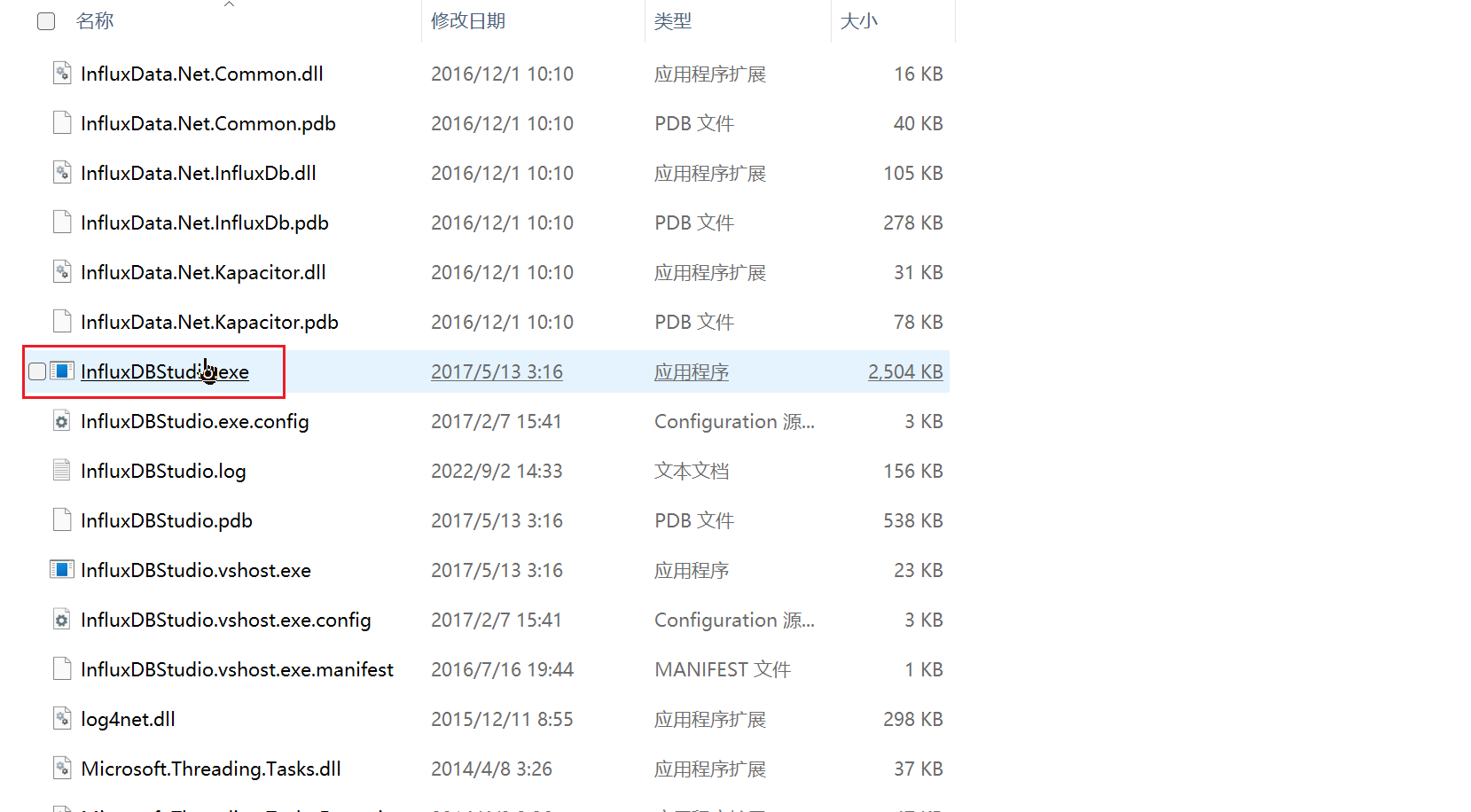
2.2 创建连接
在运行的程序中,点击【创建】,在弹窗中填写数据库地址、端口等相关信息;
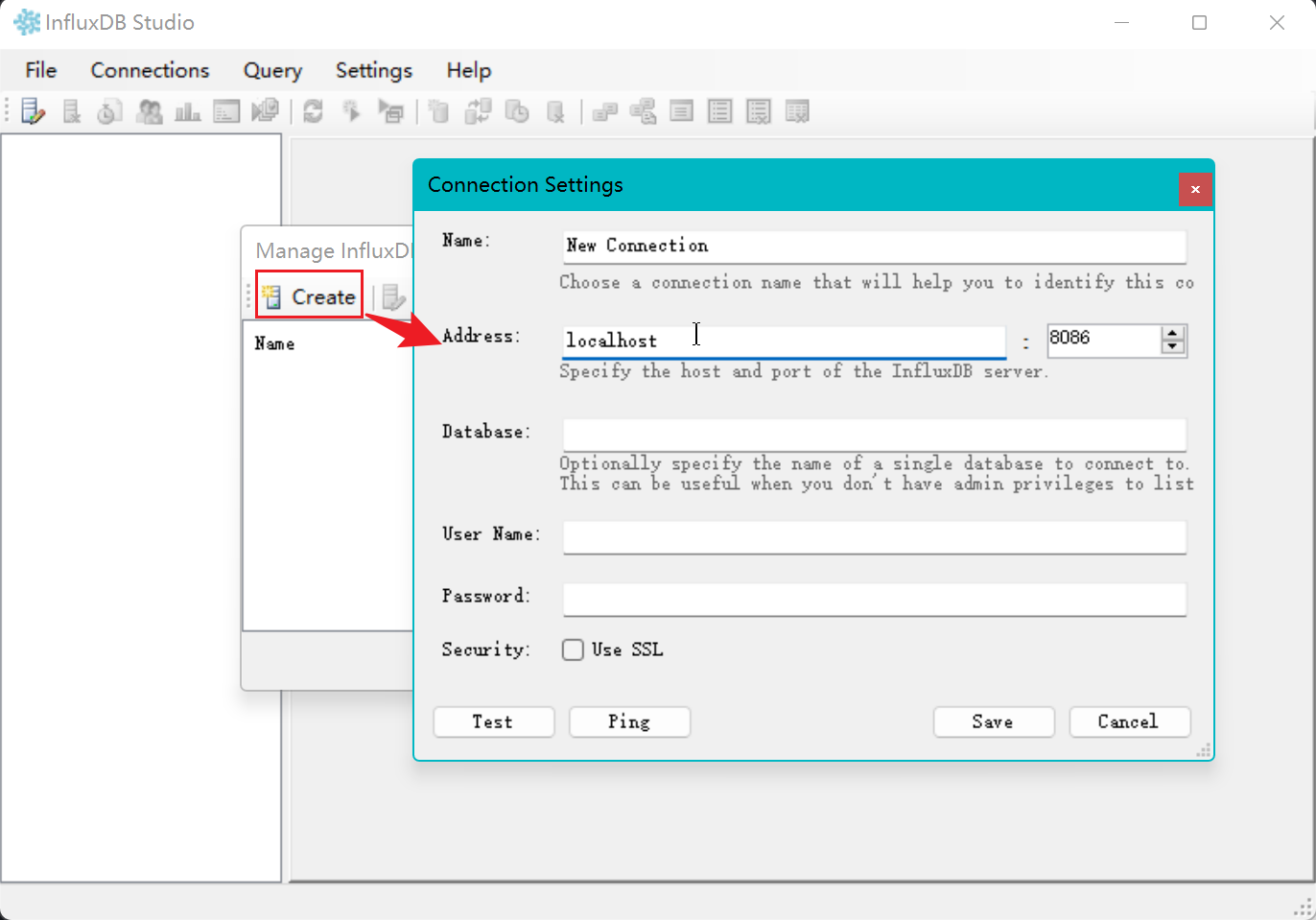
2.3 查询
成功连接数据库后,进入数据表,点击新建查询,输入查询语句;
示例:
SELECT * FROM history_value_all
提示
企业平台数据存储创建的默认表名为:history_value_all
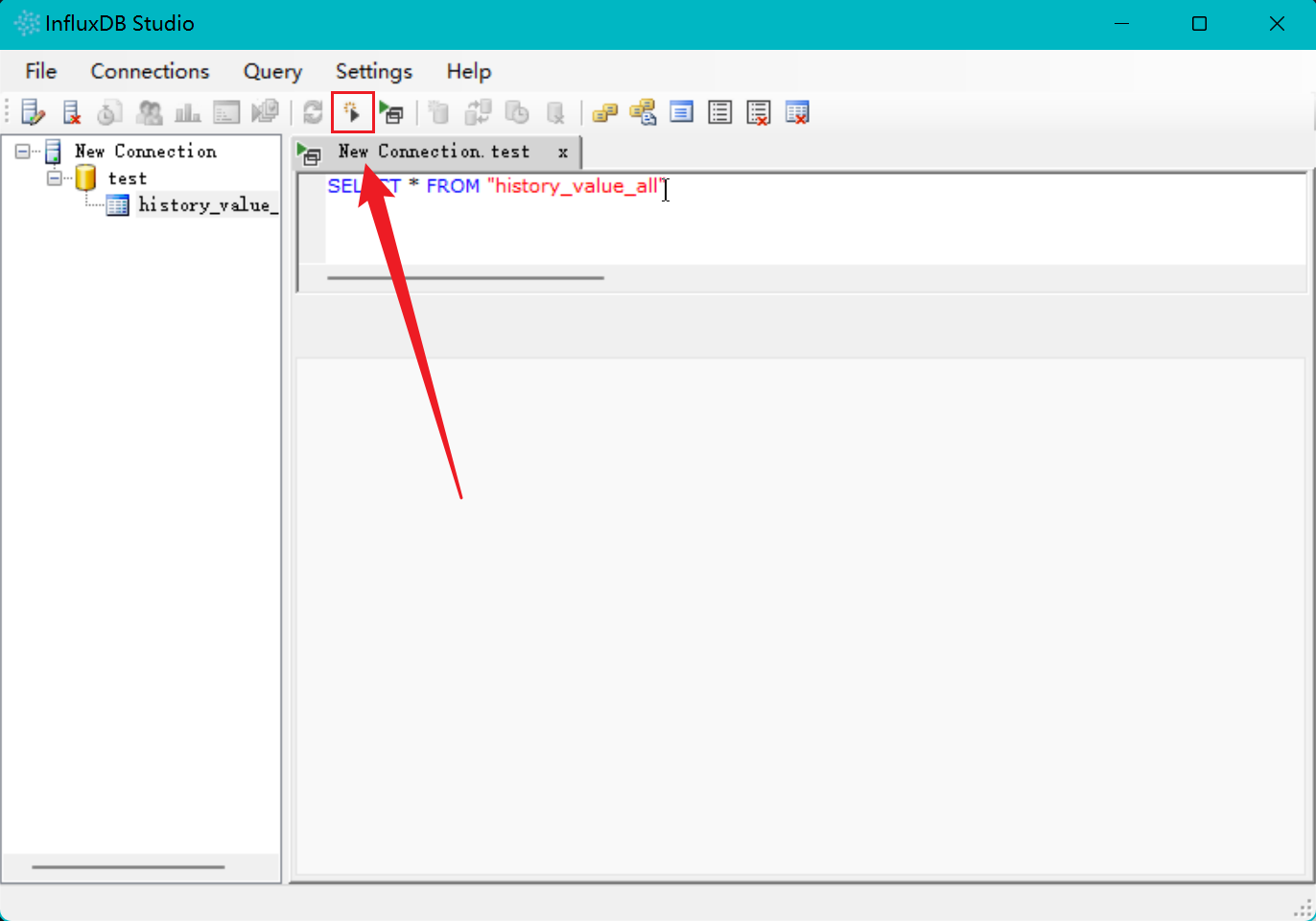
点击运行查询语句,查询数据;